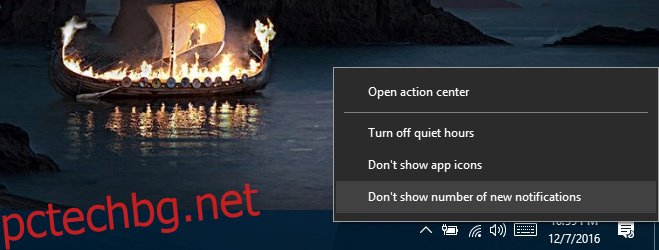Windows отдавна има система за известия. В Windows 10 най-накрая беше обединен с панела на Центъра за действие. Самият център за действие е дългогодишна функция на Windows, но вече е по-разпозната функция, след като може да бъде достъпен като страничен панел. Центърът за действие е мястото, където се намират всички известия. Можете да го отворите, за да видите последните известия, и да щракнете върху известие, за да ви отведе до приложението. Иконата му в системната област показва числова значка, която показва броя на новите известия, които имате. Когато имате нови известия, тази икона се попълва и ако смятате, че това е достатъчно индикация, тогава имате опцията да деактивирате значката с номер на иконата. Ето как.
Щракнете с десния бутон върху иконата на Центъра за действие в системната област. Контекстното меню има опции за персонализиране на Центъра за действие. Тези опции включват настройка за включване или изключване на Quiet Hours, скриване на иконите на приложения, които се показват до известие, и скриване на значката с номер, която показва броя на новите известия, които имате.
Тази последна опция е това, което търсите. Просто щракнете върху него и иконата в системната област на Центъра за действие вече няма да показва значката с номер. Той все още ще изглежда попълнен, когато имате нови известия.
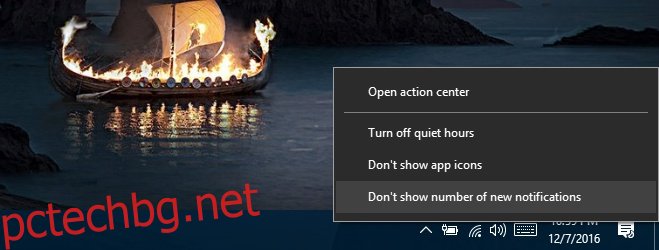
Тази опция е налична в Windows 10 Anniversary Update версия 1607 и по-нова. Има вероятност да е наличен в по-стари компилации, но освен ако все още не използвате стара сборка, няма начин да проверите.
Опцията за икони на приложения в Anniversary Update или изглежда не работи, или има грешки дори в актуализацията Anniversary. Това нямаше ефект върху появата на известията в Центъра за действие. Превключвателят за тихи часове е доста полезен; вместо да добавяте тихи часове към бързите настройки в Центъра за действие, можете да ги включите или изключите от това меню. Освобождава място за превключвател, който използвате по-често.